Як виконується перевірка жорсткого диска
З часом ваш жорсткий диск може видавати помилки з цілого ряду причин. Найбільш поширеними з них є наступні: - неправильне завершення роботи; - відключення електроенергії; - стрибки напруги; - знос жорсткого диска. Що робити? У цій статті наводиться інструкція про те, як перевірити та відновити жорсткий диск при ушкодженнях. Отже, перевірка жорсткого диска та його поновлення здійснюються наступним чином. Вставте в привід компакт-диск з ОС Windows і перезавантажте комп'ютер, щоб запустити його. Якщо ви побачите вікно з запитом про те, який метод завантаження ви хотіли б використовувати, виберіть опцію, яка дозволяє завантажитися з настановного диска.
Робота з диском Наступний запит буде уточнювати, що ви хотіли б зробити. Виберіть букву "R", щоб увійти в консоль відновлення Windows. На системний питання про розділ, який ви хотіли б завантажити, виберіть той, який містить вашу операційну систему, встановлену в ньому. Вам може бути запропоновано ввести пароль адміністратора в цій точці. Якщо ви він використовується, введіть його на цьому етапі. Якщо ні, слід просто натиснути для продовження клавішу "Enter". При цьому повинна відображатися командний рядок, з якої може бути розпочата перевірка жорсткого диска. Після цього введіть команду CHKDSK/P і зробіть натискання клавіші "Enter" на клавіатурі. Ваша система почне тестування на наявність помилок на диску. Якщо ви отримали повідомлення про те, що виявлені помилки, можна використовувати CHKDSK, щоб виправити їх. Якщо ж проблем не виявлено, CHKDSK не зможе відновити ваш диск.
Системна команда Якщо одна або декілька помилок, що були виявлені, CHKDSK/R в командному рядку, після чого натисніть на клавіатурі клавішу "Enter". Таким чином, вами запущені перевірка і відновлення жорсткого диска. Після натискання на клавішу "Enter" утиліта CHKDSK почне перевірку кожного сектора на жорсткому диску на наявність помилок, а також автоматично відновить правильну роботу. Цей тест може зайняти деякий час (залежно від розміру вашого жорсткого диска). Завершення перевірки Після того як процес перевірки жорсткого диска припиняється системою, Windows повертає вас до вихідної командному рядку. Використовуйте знову команду CHKDSK/P, після введення якої натисніть "Enter". Якщо після завершення перевірки не виявляються помилки, це означає, що ви успішно відновили ваш диск. Якщо ж вони знову з'являються, це означає, що утиліта CHKDSK не змогла їх усунути, отже, диск перебуває практично в аварійному стані. Вийдіть з консолі відновлення і дістаньте інсталяційний диск Windows з приводу. Обов'язково зробіть резервне копіювання всіх даних на диску, потім перезавантажте комп'ютер. Додаткові команди Для досвідчених користувачів перевірка жорсткого диска і його відновлення можуть здійснюватися із застосуванням розширених команд: /F - виправляти на диску системні помилки автоматично; /X - фіксувати на диску помилки файлової системи (Win2003 і вище, ідеально, якщо виконується перевірка жорсткого диска Windows 7); /R - перевірка і наступне відновлення пошкоджених секторів; /V - показати повний шлях та ім'я кожного з файлів, що містяться на диску; /L - тільки розмір NTFS: журнал змін розміру файлу на конкретне число кілобайт, а якщо розмір не вказаний, команда покаже поточний розмір файлу і тип (FAT або NTFS); /C - пропуск перевірок каталогів з помилками.
Робота з диском Наступний запит буде уточнювати, що ви хотіли б зробити. Виберіть букву "R", щоб увійти в консоль відновлення Windows. На системний питання про розділ, який ви хотіли б завантажити, виберіть той, який містить вашу операційну систему, встановлену в ньому. Вам може бути запропоновано ввести пароль адміністратора в цій точці. Якщо ви він використовується, введіть його на цьому етапі. Якщо ні, слід просто натиснути для продовження клавішу "Enter". При цьому повинна відображатися командний рядок, з якої може бути розпочата перевірка жорсткого диска. Після цього введіть команду CHKDSK/P і зробіть натискання клавіші "Enter" на клавіатурі. Ваша система почне тестування на наявність помилок на диску. Якщо ви отримали повідомлення про те, що виявлені помилки, можна використовувати CHKDSK, щоб виправити їх. Якщо ж проблем не виявлено, CHKDSK не зможе відновити ваш диск.
Системна команда Якщо одна або декілька помилок, що були виявлені, CHKDSK/R в командному рядку, після чого натисніть на клавіатурі клавішу "Enter". Таким чином, вами запущені перевірка і відновлення жорсткого диска. Після натискання на клавішу "Enter" утиліта CHKDSK почне перевірку кожного сектора на жорсткому диску на наявність помилок, а також автоматично відновить правильну роботу. Цей тест може зайняти деякий час (залежно від розміру вашого жорсткого диска). Завершення перевірки Після того як процес перевірки жорсткого диска припиняється системою, Windows повертає вас до вихідної командному рядку. Використовуйте знову команду CHKDSK/P, після введення якої натисніть "Enter". Якщо після завершення перевірки не виявляються помилки, це означає, що ви успішно відновили ваш диск. Якщо ж вони знову з'являються, це означає, що утиліта CHKDSK не змогла їх усунути, отже, диск перебуває практично в аварійному стані. Вийдіть з консолі відновлення і дістаньте інсталяційний диск Windows з приводу. Обов'язково зробіть резервне копіювання всіх даних на диску, потім перезавантажте комп'ютер. Додаткові команди Для досвідчених користувачів перевірка жорсткого диска і його відновлення можуть здійснюватися із застосуванням розширених команд:
Схожі добрі поради по темі
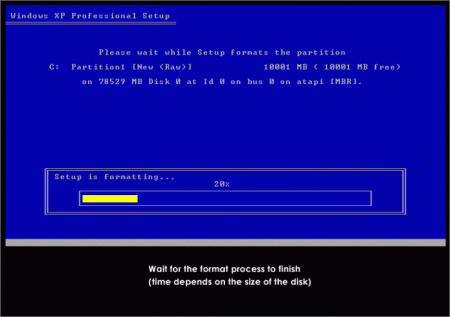
Як відформатувати жорсткий диск в Windows
Всі вінчестери мають неприємну властивість з часом засмічуватися до такої міри, що не лишається іншого виходу, як видалити усю інформацію дочиста.
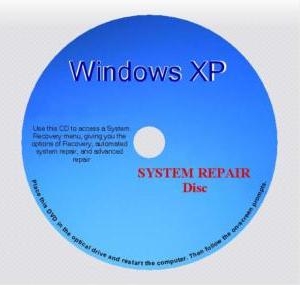
Відновлення системи Windows XP за допомогою консолі
Відновлення системи Windows XP - не таке вже й складна справа. Достатньо лише слідувати декільком радам.

Як відновити Windows XP без повторного встановлення з завантажувального диска
Як відновити Windows XP без перевстановлення, використовуючи параметри відновлення з завантажувального диска, які заходи бажано зробити.
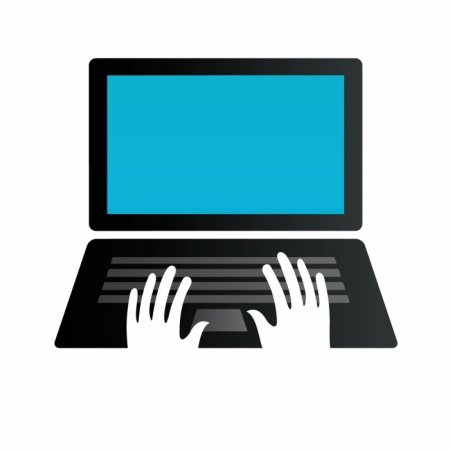
Як форматувати жорсткий диск через БІОС, чи це можливо?
Багато стикаються з проблемами, після яких необхідно видалити всю інформацію з HDD. Але як форматувати жорсткий диск через БІОС? І чи це можливо? Про

Як форматувати жорсткий диск через BIOS і в оболонці Windows?
Інструкція про те, як форматувати жорсткий диск через BIOS і в оболонці Windows, а також рекомендації, коли і який метод краще.

Як розділити жорсткий диск в Windows
Як розділити жорсткий диск в Windows без перезавантаження системи, як повинні виглядати параметри цього процесу.



